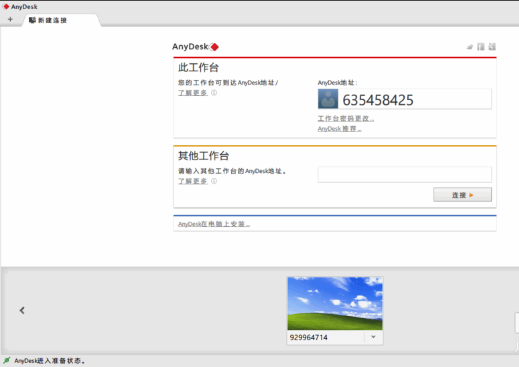现在很多的win7系统用户都升级到win10系统了,win10系统在很多方面对比于win7有很大的变化,删除了一些不要的功能也加入了更多实用的功能,远程桌面连接功能是非常不错的一个功能,在win10系统里面也完整地保存了下来,那么如果win10远程桌面无法连接这情况要怎么办呢?小编会给大家介绍一下远程桌面连不上的解决办法,希望对大家有帮助。
win10系统发布已经有一段时间了,开始大家因为各种原因没有升级到win10,但现在win10系统也拥有大量的用户了,在使用win10的过程中也会遇到一些问题,如远程桌面无法连接的情况,远程桌面连接不上是比较常见的,小编就给大家介绍一下win10远程桌面无法连接的解决方法吧。
win10远程桌面无法连接解决方法:

远程桌面无法连接(图1)
1.首先在被连接的电脑设置允许被远程,右键此电脑打开点击属性
2.在打开的界面点击远程设置,按照下图设置。

远程桌面无法连接(图2)
3.在搜索框搜索打开“高级安全 Windows防火墙”
小编教你windows10 重置系统方法
电脑系统难免会出现一些问题,有一些不好解决的问题时我们可以尝试系统重置,重置系统是win10系统特有的一个功能,重置系统可以使系统回到原始的状态,那么

远程桌面无法连接(图3)
4.打开 入站规则找到远程桌面与远程连接的的规则全部启用,如图:

远程桌面无法连接(图4)
5.关闭电脑的自动睡眠功能,因为睡眠后远程桌面会连接不上,如下图关闭

远程桌面无法连接(图5)
上面就是win10远程桌面连接不上的解决办法,有遇到这个问题的朋友可以用这个方法解决。
小编教你windows10的配置要求
随着Windows10系统的更新,系统不断的完善,现在很多人都想升级Windows10系统,那么你知道win10最低配置吗?如果你的电脑配置达不到win10配置要求的标准就建议不要升级win10系统.